Organisieren Sie Ihre Forschung mit dem neuen Standalone-Zotero
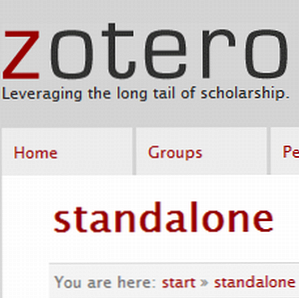
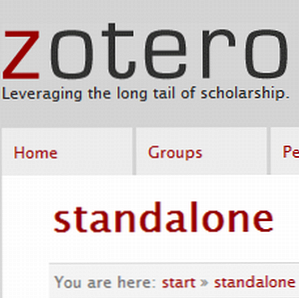 Jeder in der Welt der Forschung, und viele außerhalb davon, wissen, dass ein guter Zitiermanager und PDF-Organizer 3 PDF-Dokumentverwaltungswerkzeuge zum Organisieren Ihrer Forschung 3 PDF-Dokumentverwaltungswerkzeuge zum Organisieren Ihrer Forschung Das Internet hat einen großen Anteil an Recherchen gefunden -freundliche Werkzeuge wachsen in den letzten Jahren. Lassen Sie uns einige Werkzeuge besprechen, die Ihnen helfen, Ihre PDF-Artikelbibliothek sauber und katalogisiert zu halten, wenn Sie… Lesen Sie mehr ist ein Muss, wenn Sie alle gelesenen und gesammelten Dokumente verfolgen möchten. In den letzten zwei Jahren benutze ich Zotero, um meine Recherche für Artikel zu organisieren. Zotero ist ein Firefox-Add-On, in dem Sie Zitate und Links zu PDF-Dateien speichern und jederzeit darauf zugreifen können.
Jeder in der Welt der Forschung, und viele außerhalb davon, wissen, dass ein guter Zitiermanager und PDF-Organizer 3 PDF-Dokumentverwaltungswerkzeuge zum Organisieren Ihrer Forschung 3 PDF-Dokumentverwaltungswerkzeuge zum Organisieren Ihrer Forschung Das Internet hat einen großen Anteil an Recherchen gefunden -freundliche Werkzeuge wachsen in den letzten Jahren. Lassen Sie uns einige Werkzeuge besprechen, die Ihnen helfen, Ihre PDF-Artikelbibliothek sauber und katalogisiert zu halten, wenn Sie… Lesen Sie mehr ist ein Muss, wenn Sie alle gelesenen und gesammelten Dokumente verfolgen möchten. In den letzten zwei Jahren benutze ich Zotero, um meine Recherche für Artikel zu organisieren. Zotero ist ein Firefox-Add-On, in dem Sie Zitate und Links zu PDF-Dateien speichern und jederzeit darauf zugreifen können.
Einer der größten Nachteile von Zotero ist, dass es nur in Firefox funktioniert. Dies bedeutet, dass Sie Firefox ausführen und die darin enthaltenen Artikel speichern müssen. Solange ich Firefox verwendete, war dies kein großes Problem, aber als ich für eine Weile zu Chrome wechselte, wurde es ziemlich umständlich. Ganz zu schweigen von der Tatsache, dass ich Firefox jedes Mal laden musste, wenn ich meine Datenbank ansehen wollte (was manchmal ein langwieriger Prozess sein kann)..
Deshalb habe ich mich sehr gefreut, als ich herausfand, dass Zotero Standalone Zotero Alpha (Windows, Mac und Linux) und Chrome- und Safari-Anschlüsse dafür entwickelt hat. Beachten Sie, dass sich dieses Projekt noch in Alpha befindet und daher keinesfalls perfekt ist. Diese neuen Versionen wurden im Februar veröffentlicht, hoffentlich werden wir in Kürze einige Updates sehen. Lassen Sie uns nun sehen, was es tun kann, um Ihre Forschung zu organisieren.
Standalone Zotero
Um Standalone Zotero zu erhalten, müssen Sie zur Website des Projekts gehen und die Version Ihrer Wahl herunterladen. Wenn Sie eine Verbindung zu Chrome oder Safari herstellen möchten, laden Sie auch den entsprechenden Connector herunter.

Wenn Sie nach der Installation Zotero verwendet haben, klicken Sie auf “Ja” synchronisiert Ihre Zotero-Bibliothek mit der neuen Version, und Sie haben alle Ihre Artikel sofort verfügbar.
Für diejenigen, die Zotero in Firefox verwendet haben, wird die Standalone-Version sehr vertraut aussehen. Es ist fast das gleiche, was wir in Firefox verwendet haben, aber es steht für sich selbst. Es ist tatsächlich so ähnlich, dass es schwierig war, die Unterschiede zu finden. Aber eine große Sache ist offensichtlich - ich muss Firefox nicht mehr ausführen, um Zotero zu verwenden. Hurra!

Browser-Integration
Aber Zotero ist nicht gut, wenn ich nicht in meinem Browser nach Artikeln suchen und sie von dort zu Zotero hinzufügen kann. Ich bin enttäuscht zu sagen, dass dieser Teil des neuen Projekts noch in den Kinderschuhen steckt und nicht sehr reibungslos funktioniert, aber ich bin sicher, dass die Dinge nur mit der Alpha-Version besser werden. Was funktioniert und was nicht??
Ich habe zuerst den Chrome-Stecker ausprobiert. Dies ist nur ein weiteres Chrome-Add-On, das Sie von der Zotero-Homepage herunterladen können.

Anders als bei der Firefox-Version, die es mir ermöglichte, Zitate direkt aus der Google Scholar-Suche zu speichern, musste ich in Chrome auf einzelne Links klicken und konnte sie nur von dort aus speichern. Wenn ich auf diese Links klicke, wurde auf der rechten Seite meiner Adressleiste ein Symbol angezeigt, auf das ich klicken konnte, um den Artikel in Zotero zu speichern.

Sogar das hat nicht immer funktioniert, da ich immer diesen Fehler bekam:

Obwohl ich diesen Fehler jedes Mal bekam, wenn ich ein Objekt gespeichert habe, wurden einige der Artikel tatsächlich gespeichert, und ich konnte sie sehen und von Zotero aus darauf zugreifen. Dies könnte ein Problem des Übersetzers sein und hoffentlich bald behoben werden. Dieser Fehler sprang immer wieder auf, unabhängig davon, ob ich tatsächlich etwas speichern wollte oder nicht, was bald ziemlich nervig wird. Wenn Sie mehr über die Entwicklungen des Chrome-Connectors erfahren möchten, besuchen Sie das Zotero-Forum.
In Firefox wurden die Dinge ein bisschen lustig. Zunächst können Sie Standlone Zotero und Firefox Zotero nicht gleichzeitig ausführen. Sie müssen das eine oder das andere wählen.

Aber überraschenderweise bekam ich nach dem Deaktivieren der Firefox-Version und dem Versuch, nur die Standalone-Version zu verwenden, überhaupt keine Sicherungssymbole in Firefox. Als ich die Standalone-Version geschlossen und die Firefox-Version wieder aktiviert hatte, funktionierte alles einwandfrei. Das Fazit: Wenn Sie Firefox verwenden, halten Sie sich vielleicht an den guten alten Firefox Zotero.
MS Word Integration
Eine der nützlichsten Funktionen in Zotero ist die MS Word-Integration. Ich habe dies verwendet, um Zitate einzugeben und eine Bibliographie für meine gesamte Doktorarbeit erstellt, und ich weiß nicht, was ich ohne sie gemacht hätte. Standalone Zotero ist mit der bereits integrierten MS Word-Integration ausgestattet. Bisher mussten Sie Firefox nur für die Word-Integration laden. Nicht länger!

Das Add-On selbst scheint unverändert zu sein, dh Sie können weiterhin Zitate eingeben, Bibliografien erstellen, bearbeiten usw..
Endeffekt
Ich war sehr aufgeregt, diese neue Version von Zotero auszuprobieren. Diese Alpha-Version fühlt sich sicher wie Alpha an, vor allem in Chrome. Wenn Sie sich mit PDF-Organisatoren noch nicht auskennen und Firefox nicht verwenden, möchten Sie vielleicht erst einmal woanders suchen.
Wenn Sie jedoch, wie ich, bereits alles in Zotero haben und es gerne verwenden, ist diese neue Version ein Glanz neuer Hoffnung, die bereits einige dringend benötigte Verbesserungen bietet. Ich kann es kaum erwarten, zukünftige Versionen zu sehen und dafür zu sorgen, dass die Chrome-Integration besser funktioniert.
Was denkst du über den neuen Zotero? Denken Sie, es lohnt sich, Ihre Forschung zu organisieren? Sagen Sie uns in den Kommentaren.
Erfahren Sie mehr über: Organisationssoftware, Studientipps.


